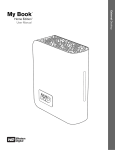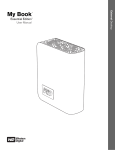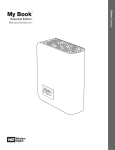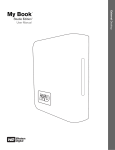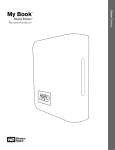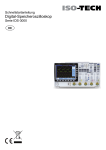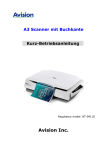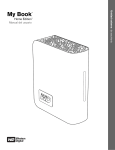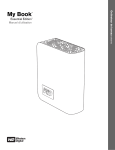Download My Book® Home Edition™ Benutzerhandbuch
Transcript
Home Edition Benutzerhandbuch ™ Extern Desktop My Book ® MY BOOK HOME EDITION BENUTZERHANDBUCH 1 Einführung Herzlichen Glückwunsch zum Kauf dieses WD-Produkts. Die neuesten Informationen und Nachrichten über Produkte von WD finden Sie auf unserer Website unter www.westerndigital.com. Kit-Inhalt • • • • • Externe Festplatte mit Dreifachschnittstelle USB-Kabel FireWire 400-Kabel (6-Pin zu 6-Pin) Netzadapter Schnellinstallationsanleitung ® Schnellinstallationsanleitung Netzadapter My Book Home Edition FireWire 400-Kabel USB-Kabel Optionales Zubehör Weitere Informationen über optionales Zubehör für dieses Produkt erhalten Sie unter store.westerndigital.com (nur USA). Außerhalb der USA besuchen Sie bitte support.wdc.com. Kompatibilität Windows ® • • Macintosh ® Alle nachfolgenden: • – USB-Anschluss – FireWire 400-Anschluss – eSATA-Anschluss oder eSATA-Adapterkarte Windows 2000/XP/Vista • ® Alle nachfolgenden: – USB-Anschluss – FireWire 400-Anschluss – eSATA-Anschluss oder eSATA-Adapterkarte Mac OS X 10.4.8 oder höher ® Hinweis: Die Kompatibilität kann abhängig von Hardwarekonfiguration und Betriebssystems des Benutzers variieren. Wichtig: Für höchst mögliche Leistung und Zuverlässigkeit empfiehlt WD, dass Sie das neueste Service Pack (SP) und die neuesten Aktualisierungen installieren. Für Windows: Wechseln Sie zum Startmenü und wählen Sie Windows-Update. Für Mac: Wechseln Sie zum Apple-Menü und wählen Sie Software-Update. EINFÜHRUNG – 1 MY BOOK HOME EDITION BENUTZERHANDBUCH Aufzeichnen der WD-Produktinformationen Schreiben Sie in der folgenden Tabelle die Serien- und Modellnummer Ihres neuen WD-Produkts auf, die Sie auf dem Etikett an der Rückseite des Geräts vorfinden. Notieren Sie sich auch das Kaufdatum und andere Informationen wie das verwendete Betriebssystem und dessen Version. Sie benötigen diese Informationen für das Setup und den technischen Support. Seriennummer: Modellnummer: Kaufdatum: Hinweise zum System und zur Software: Registrieren des WD-Produkts Sie erhalten mit diesem WD-Produkt 30 Tage kostenfreien technischen Support während des entsprechenden Garantiezeitraums des Produkts. Die 30 Tage beginnen mit dem Tag Ihres ersten Telefonanrufs beim Technischen Support von WD. Registrieren Sie das Gerät online unterregister.wdc.com. Sicherheitshinweise Bei Produkten von WD handelt es sich um Präzisionsgeräte, die während des Auspackens und Installierens mit Vorsicht behandelt werden müssen. Laufwerke können durch unsachgemäße Handhabung, Stöße oder Vibrationen beschädigt werden. Beachten Sie folgende Sicherheitshinweise für das Auspacken und Installieren des externen Speichergeräts: • • • • Lassen Sie das Gerät nicht fallen und schütteln Sie es nicht. Bewegen Sie das Gerät nicht, während dieses einen Vorgang ausführt. Verwenden Sie My Book nicht als tragbares Gerät. Um die Belüftung nicht zu beeinträchtigen, sollten Sie die Luftschlitze an der Unterseite, Oberseite und Rückseite des Gehäuses nicht blockieren. Legen Sie keine Gegenstände auf das Gerät, die die Belüftung beeinträchtigen könnten. EINFÜHRUNG – 2 MY BOOK HOME EDITION BENUTZERHANDBUCH 2 Wissenswertes über das WD-Laufwerk Laufwerksformat Dieses WD-Gerät ist als einfache FAT32-Partition vorformatiert, damit es mit allen Mac- und Windows-Betriebssystemen kompatibel ist. Das FAT32-Dateisystem hat eine individuelle Größe von maximal 4 GB. Auf diesem WD-Gerät können keine Partitionen erstellt werden, die größer als 32 GB in Windows 2000/XP/Vista sind. Laufwerk reformatieren - Windows Benutzer von Windows 2000 und XP können die Einschränkung der Dateigröße überwinden, indem das Laufwerk mithilfe des Datenträgerverwaltungsdienstprogramms zu NTFS reformatiert wird. Weitere Informationen finden Sie in der Answer ID 1287 unter support.wdc.com und in den Artikel-IDs 314463 und 184006 unter support.microsoft.com. Laufwerk reformatieren - Mac Anleitungen zur erneuten Partitionierung und Formatierung des Laufwerks zu HFS+ vor der Installation finden Sie in der Answer ID 287 der Knowledge-Datenbank unter support.wdc.com. Anleitungen zur erneuten Partionierung und Formatierung des Laufwerks zu NTFS vor der Installation finden Sie in der Answer ID 207 der Knowledge-Datenbank unter support.wdc.com. Wichtig: Durch das Reformatieren von My Book wird der gesamte Inhalt einschließlich der vorher geladenen Software gelöscht. Wenn Sie bereits Dateien auf My Book gespeichert haben, stellen Sie sicher, dass Sie Sicherheitskopien erstellt haben, bevor Sie es reformatieren. Siehe “Anwendungssoftware kopieren” auf Seite 4. LED-Anzeigen Die Strom/Aktivität-LED befindet sich in der Mitte des Bedienfelds des Geräts. Die LED-Anzeigen funktionieren wie folgt. Strom/Aktivität-LED Darstellung Ständig Schnelles Blinken (etwa 3 Sekunden lang) Langsames Blinken (alle 5 Sekunden) Hoch und runter Beschreibung Einschaltstatus oder Stromsparmodus Wechsel zum SystemBereitschaftszustand System-Bereitschaft Laufwerk wird verwendet Kapazitätsanzeige USB- und FireWire-Modus Die Kapazitätsanzeige wird nur durch Installation der Treiber angezeigt, die auf jedem System installiert sein müssen, mit dem My Book verbunden ist. Bei Windows wird das Menü AutoPlay nur bei der Erstinstallation des Geräts angezeigt, wenn die Dienstprogramme automatisch installiert sind. Wenn AutoPlay auf Ihrem Computer deaktiviert ist oder Sie My Book an einen anderen Computer anschließen, müssen Sie die Dienstprogramme manuell installieren. Gehen Sie auf Start, Arbeitsplatz und doppelklicken Sie auf Setup.exe. Bei Mac müssen Sie den WISSENSWERTES ÜBER DAS WD-LAUFWERK – 3 MY BOOK HOME EDITION BENUTZERHANDBUCH WD Drive Manager und Treiber installieren. Weitere Informationen finden Sie unter “Anschluss des Geräts” auf Seite 5. Die Kapazitätsanzeige wird mit der Verwendung des Laufwerks automatisch aktualisiert. In Windows können Sie die Kapazitätsanzeige von Hand aktualisieren; klicken Sie dazu mit der rechten Maustaste auf das Tastenmanager-Symbol in der Taskleiste, dann klicken Sie außerhalb des Popup-Menüs, um sie zu schließen. eSATA-Modus Die Kapazitätsanzeige steht im eSATA-Modus nicht zur Verfügung. Kensington® Sicherheitsanschluss Um die Laufwerksicherheit zu gewährleisten, ist dieses Gerät mit einem Kensington Sicherheitsanschluss ausgestattet, der ein Standard-Sicherheitskabel von Kensington unterstützt (nicht enthalten). Weitere Informationen über den KensingtonSicherheitssteckplatz und verfügbare Produkte finden Sie unter www.kensington.com. Software Zusätzlich zu den Treibern und Dienstprogrammen wird dieses WD-Produkt mit kostenloser Probesoftware geliefert, die vom WD-Installationsbildschirm installiert werden kann, der am Ende der Hardwareinstallation erscheint. Memeo™ AutoBackup™ ist eine einfache Backup-Anwendung mit einmaligem Setup, auf der Sie Ihre Daten sichern können und die Schutz rund um die Uhr bietet. Zu den Funktionen gehören mehrfaches Ziel-Backup und einfache, intuitive Dateiwiederherstellung. Memeo AutoSync (30-tägige Probe) sichert Ihre Dateien mithilfe von Verschlüsselung durch einfaches, flexibles Sync-Plan-Setup und ermöglicht Ihnen, Ihre neuesten Arbeiten jederzeit dabei zu haben. Weitere Informationen oder Hilfe zur Memeo-Software finden Sie unter www.memeo.com Kopieren von Anwendungssoftware ist ein Standarddienstprogramm, mit dem Sie von der wertvollen Software, die in My Book inbegriffen ist, auf Ihrem internen Laufwerk Sicherungskopien erstellen können. WISSENSWERTES ÜBER DAS WD-LAUFWERK – 4 MY BOOK HOME EDITION BENUTZERHANDBUCH 3 Anschluss des Geräts Windows USB 1. Schalten Sie den Computer ein. 2. Schließen Sie den Netzadapter und das USB-Kabel, wie abgebildet, an. 3. Laufwerksdienstprogramme werden automatisch installiert. Wenn während der Installation eine Sicherheitswarnung angezeigt wird, klicken Sie auf Annehmen oder Fortfahren. 4. Nach Beendigung wird vom Menü eine Liste verfügbarer Software und anderer Optionen angezeigt. Klicken Sie zur Installation auf das Kontrollkästchen Ihrer Wahl auf der linken Seite und dann auf Start. Klicken Sie andernfalls auf Beenden, um mit der Verwendung des Laufwerks zu beginnen. 5. Das Menü AutoPlay wird nur bei der Erstinstallation dieses Geräts angezeigt. Wenn AutoPlay auf Ihrem Computer deaktiviert ist oder Sie My Book an einen anderen Computer anschließen, müssen Sie die Dienstprogramm manuell installieren. Gehen Sie auf Start, Arbeitsplatz und doppelklicken Sie auf Setup.exe. FireWire 1. Schalten Sie den Computer ein. 2. Schließen Sie den Netzadapter und das FireWire-Kabel, wie abgebildet, an. 3. Sobald das System das Gerät erkennt und eine Meldung zur Installation der Treiber anzeigt, klicken Sie auf Abbrechen, um AutoPlay, das die Treiberdienstprogramme automatisch installiert, zu starten. 4. Nach Beendigung wird vom Menü eine Liste verfügbarer Software und anderer Optionen angezeigt. Klicken Sie zur Installation auf das Kontrollkästchen Ihrer Wahl auf der linken Seite und dann auf Start. Klicken Sie andernfalls auf Beenden, um mit der Verwendung des Laufwerks zu beginnen. 5. Das Menü AutoPlay wird nur bei der Erstinstallation dieses Geräts angezeigt. Wenn AutoPlay auf Ihrem Computer deaktiviert ist oder Sie My Book an einen anderen Computer anschließen, müssen Sie die Dienstprogramm manuell installieren. Gehen Sie auf Start, Arbeitsplatz und doppelklicken Sie auf Setup.exe. ANSCHLUSS DES GERÄTS – 5 MY BOOK HOME EDITION BENUTZERHANDBUCH eSATA 1. Schalten Sie den Computer ein. 2. Schließen Sie den Netzadapter und das eSATA-Kabel (optional), wie abgebildet, an. 3. Schalten Sie My Book ein, indem Sie den Power Button (Ein-/Ausschalter), der sich auf der Rückseite befindet, drücken. 4. Schalten Sie Ihren Computer ein und fangen Sie an, My Book zu verwenden. Hinweis: Einige eSATA-Controller erfordern eventuell einen Systemneustart, damit das Gerät erkannt wird. Macintosh 1. Schalten Sie den Computer ein. 2. Schließen Sie das Stromkabel des Laufwerks, das USB-, FireWire oder ein optionales eSATA-Kabel an. Das Laufwerk wird auf dem Desktop installiert und ein My Book-Symbol erscheint. 3. Doppelklicken Sie auf das My Book-Laufwerkssymbol. 4. Doppelklicken Sie auf den Ordner WD_Mac_Tools. Wählen Sie bei Aufforderung die Sprache Ihrer Wahl aus den verfügbaren Ordnern aus. 5. Doppelklicken Sie auf WDDriveManager.dmg, um die Gerätedienstprogramme zu installieren. 6. Doppelklicken Sie auf LifeAgent.dmg, um die beiliegende Software zu installieren. ANSCHLUSS DES GERÄTS – 6 MY BOOK HOME EDITION BENUTZERHANDBUCH 4 Gerät ausschalten/Verbindung unterbrechen SmartPower™ Im USB- oder FireWire-Modus schaltet sich My Book automatisch mit dem Computer aus und ein. SmartPower steht im eSATA-Modus nicht zur Verfügung. Wichtig: Um dem Verlust von Daten vorzubeugen, schließen Sie vor dem Herunterfahren des Laufwerks alle geöffneten Fenster und Anwendungen. Um das Laufwerk auch ohne Herunterfahren des Computers sicher auszuschalten, folgen Sie diesen Schritten: Windows USB- oder FireWire-Modus Verwendung der Safe Shutdown-Funktion 1. Drücken Sie die Schaltfläche Ein/Safe Shutdown einmal. Sie hören, wie sich das Gerät ausschaltet, bevor die Betriebsanzeige erlischt. 2. Das Laufwerk wurde nun ordnungsgemäß heruntergefahren, und die Verbindung zum Laufwerk kann bedenkenlos unterbrochen werden. Verwendung der Auto-off (Windows)-Funktion 1. Klicken Sie mit der rechten Maustaste auf das Symbol Hardware sicher entfernen in Ihrer Taskleiste und wählen Sie Hardware sicher entfernen. Eventuell hören Sie den Ausschaltvorgang des Laufwerks, bevor die Strom-LED erlischt. 2. Das Laufwerk wurde nun ordnungsgemäß heruntergefahren, und die Verbindung zum Laufwerk kann bedenkenlos unterbrochen werden. eSATA-Modus 1. Stellen Sie sicher, dass alle Dateien gespeichert und Anwendungen geschlossen sind. 2. Fahren Sie den Computer herunter 3. Schalten Sie das Laufwerk aus, indem Sie den Power Button (Ein-/Ausschalter), der sich auf der Rückseite befindet, drücken. Wichtig: Fahren Sie den Computer herunter, bevor Sie das Laufwerk ausschalten oder das eSATA-Kabel trennen. Beim Ausschalten des Laufwerks können die Daten beschädigt werden, wenn das Laufwerk mit dem eSATA-Kabel verbunden ist. Hinweis: Safe Shutdown und SmartPower stehen im eSATA-Modus nicht zur Verfügung. Macintosh Ziehen Sie das My Book-Symbol auf das Papierkorb-Symbol für die ordnungsgemäße Aufhebung der Bereitstellung. Eventuell hören Sie den Ausschaltvorgang des Laufwerks, weil die Strom-LED blinkt. Wenn die Strom-LED konstant leuchtet, können Sie Power Button (Ein-/Ausschalter) einmal drücken oder das Stromkabel des Laufwerks entfernen, um das Laufwerk sicher auszuschalten. GERÄT AUSSCHALTEN/VERBINDUNG UNTERBRECHEN – 7 MY BOOK HOME EDITION BENUTZERHANDBUCH 5 4 Fehlerbehebung Wenn Sie beim Installieren oder Verwenden des Produkts Probleme haben, siehe den Abschnitt Problembehebung oder suchen Sie unsere Support-Website unter support.wdc.com auf und durchsuchen Sie unsere Knowledge-Datenbank für weitere Hilfe. Anleitung Installieren, partitionieren und formatieren Sie das Laufwerk in Windows XP das Laufwerk in Windows 2000 installieren, partitionieren und formatieren Formatieren Sie das Laufwerk in das Format des Mac-Betriebssystems Erwerben Sie die Originalsoftware, die in My Book inbegriffen ist, und installieren Sie sie erneut. Formatieren Sie das Laufwerk in das FAT32-Dateisystem** Verwenden Sie das Laufwerk gleichzeitig auf einem Macintosh und einem PC Answer ID 207 34 287 1425 1364 291 **Dieses WD-Laufwerk ist als einfache Fat32-Partition vorformatiert, damit es mit allen Mac- und Windows-Betriebssystemen kompatibel ist. Das FAT32-Dateisystem hat eine individuelle Größe von maximal 4 GB und kann keine Partitionen erstellen, die größer als 32 GB in Windows 2000/XP sind; jedoch können Windows 2000/XP die Einschränkung der Dateigröße überwinden, indem das Laufwerk mithilfe des Datenträgerverwaltungsdienstprogramms zu NTFS reformatiert wird. Weitere Informationen finden Sie in der Answer ID 1287 unter support.wdc.com und in den Artikel-IDs 314463 und 184006 unter support.microsoft.com. Häufig gestellte Fragen (FAQs) - Installation Q: Warum lässt sich das Laufwerk nicht einschalten? A: Stellen Sie sicher, dass das Laufwerk mit einer Stromquelle (Steckdose) verbunden ist. Q: Warum wird das Laufwerk nicht in Arbeitsplatz oder auf dem Schreibtisch angezeigt? A: Wenn das System eine USB 2.0-PCI-Adapterkarte aufweist, stellen Sie sicher, dass vor dem Anschluss des externen USB 2.0-Speichergeräts von WD die entsprechenden Treiber installiert sind. Das Laufwerk wird nicht korrekt erkannt, bis der USB 2.0-Root-Hub und die Host-Controller-Treiber installiert sind. Wenden Sie sich an den Hersteller der Adapterkarte, um Informationen zum Installationsvorgang zu erhalten. Q: Wie kann ich das Laufwerk partitionieren und neu formatieren? A: Empfohlene Formate für dieses Gerät sind in unserer Knowledge-Datenbank unter Answer ID 207 unter support.wdc.com enthalten. Q: Warum ist die Datenübertragung so langsam? A: Möglicherweise arbeitet Ihr System mit USB 1.1-Geschwindigkeiten, weil die Treiber der USB 2.0Adapterkarte falsch installiert wurden oder das System USB 2.0 nicht unterstützt. Wenn Ihr System über einen PCI-Steckplatz verfügt, können Sie High-Speed-USB-Übertragungsraten erzielen, indem Sie eine USB 2.0-PCI-Adapterkarte einbauen. Wenden Sie sich an den Hersteller der Karte, um weitere Informationen und Installationsanweisungen zu erhalten. Hinweis: Wenn eine weitere externe Festplatte an das WD-Produkt angeschlossen ist, wird die USB-Bandbreite aufgeteilt, was sich auf die Leistung auswirken kann. FEHLERBEHEBUNG – 8 MY BOOK HOME EDITION BENUTZERHANDBUCH 6 Anhang Zulassungen FCC-Hinweis für Geräte der Klasse B Dieses Gerät wurde auf Übereinstimmung mit den FCC-Regeln für ein digitales Gerät der Klasse B entsprechend Abschnitt 15 geprüft. Diese Grenzwerte wurden festgelegt, um ausreichend Schutz vor schädlichen Störungen bei Installationen in Wohnbereichen zu bieten. Dieses Gerät erzeugt und verwendet Radiofrequenzenergie. Es kann Radiofrequenzenergie ausstrahlen und schädliche Störungen beim Radio- oder Fernsehempfang verursachen, wenn es nicht den Anleitungen entsprechend installiert und eingesetzt wird. Es gibt jedoch keine Garantie dafür, dass bei einer bestimmten Installation keine Interferenzen auftreten. Jegliche Änderungen und Modifizierungen, die nicht ausdrücklich von WD genehmigt wurden, können zu einer unberechtigten Verwendung dieses Geräts durch den Benutzer führen. Das folgende Informationsheft der Federal Communications Commission liefert hilfreiche Informationen: How to Identify and Resolve Radio/TV Interference Problems. Dieses Informationsheft hat die Bestellnummer 004-000-00345-4 und ist vom US Government Printing Office, Washington, DC 20402, USA, erhältlich. CSA-Hinweis Cet appareil numérique de la classe B est conforme à la norme NMB-003 du Canada. Dieser digitale Apparat der Klasse B stimmt mit den kanadischen ICES-003-Bestimmungen überein. Underwriters Laboratories Inc. Zugelassen für die USA und Kanada. CAN/CSA-C22.2 Nr. 60950-1, UL 60950-1. Information Technology Equipment - Safety - Part 1: General Requirements (File E101559). Dieses Produkt soll zusammen mit einer aufgelisteten begrenzten Stromquelle, doppelt isoliert, oder einem direkten Netzteil zum Einstecken, markiert als “NEC” oder “Klasse 2”, ausgeliefert werden. CE-Prüfzeichen für Europa Entspricht EN55022 für RF-Emissionen und EN50082-1 für allgemeine Störsicherheit, soweit zutreffend. Garantieinformationen Inanspruchnahme von Serviceleistungen Western Digital (WD) schätzt Sie als Kunden und ist immer bemüht, Ihnen den bestmöglichen Service zu bieten. Setzen Sie sich bei Wartung dieses Produkts mit dem Händler in Verbindung, bei dem Sie das Produkt im Original erworben haben, oder besuchen Sie unsere Produkt-Support-Website unter support.wdc.com, um Informationen zu erhalten, wie Sie diesen Dienst in Anspruch nehmen können, oder eine Waren-Rücksendeberechtigung (RMA) erwerben. Wenn festgestellt wird, dass das Produkt defekt ist, wird Ihnen eine Waren-Rücksendeberechtigungsnummer zugewiesen sowie Anweisungen zur Rücksendung des Produkts mitgeteilt. Eine nicht autorisierte Rücksendung, d.h. eine Rücksendung, für die keine RMA-Nummer erteilt wurde, wird auf Kosten des Absenders an diesen zurückgeschickt. Autorisierte Rücksendungen sind vollständig im Voraus zu bezahlen, entsprechend zu versichern und in einer zulässigen Verpackung an die auf der RMA angegebenen Adresse zu richten. Der Originalkarton und das dazugehörige Verpackungsmaterial sollten zur Aufbewahrung und zum Versand eines WD-Produkts stets aufbewahrt werden. Um festzustellen, ob Ihre Garantie noch gültig ist, prüfen Sie die verbleibende Garantiedauer für Ihr Produkt (Seriennummer erforderlich) auf unserer Website unter support.wdc.com. WD haftet nicht für den Verlust von Speicherdaten, unabhängig von der Ursache, der Wiederherstellung verlorener Daten oder für Daten, die in Produkten enthalten sind, die an WD übergeben wurden. Beschränkte Garantie WD garantiert, dass das Produkt innerhalb des normalen Verwendungszeitraums in Hinblick auf Material und Verarbeitung drei (3) Jahre lang einwandfrei ist, sofern gesetzlich nicht anders vorgeschrieben, und dass es den von WD herausgegebenen Spezifikationen entspricht. Die eingeschränkte Garantie beginnt mit dem Datum des Kaufbelegs. WD übernimmt keine Haftung für die Rücksendung des Produkts, wenn WD feststellt, dass das Produkt auf unrechtmäßige Weise von WD erhalten wurde oder dass der monierte Defekt a) nicht existiert, b) nicht behoben werden kann, da der Schaden nachweislich entstanden ist, bevor es im Besitz von WD war oder c) auf falsche Anwendung, unsachgemäße Installation, Änderungen (einschließlich des Entfernen oder Zerstörens von Etiketten und Öffnens oder Entfernen von Gehäusen, es sei denn, das Produkt ist auf der Liste von benutzerwartbaren Produkten enthalten und die spezifische Änderung liegt innerhalb der Bereichs der anwendbaren Anweisungen wie beschrieben unter support.wdc.com), einen Unfall oder falsche Handhabung während es im Besitz einer anderen Partei als WD war, zurückzuführen ist. Unter Berücksichtigung der genannten Einschränkungen ist Ihr einziger und ausschließlicher Anspruch während der Dauer der genannten beschränkten Garantie und nach Ermessen von WD eine Reparatur oder ein Umtausch des defekten Produkts. Für reparierte oder umgetauschte Produkte gilt entweder die Restlaufzeit der ursprünglichen Produktgarantie oder eine Garantiezeit von neunzig (90) Tagen, je nachdem welche der beiden Möglichkeiten zu einer längeren verbleibenden Garantiezeit führt. Die genannte eingeschränkte Garantie ist die einzige Garantieleistung, die WD bietet und ist nur für Produkte gültig, die als neuwertig verkauft wurden. Die hier erwähnten Rechtsmittel treten an die Stelle a) aller anderen Rechtsmittel und Garantien, gleich ob vertraglich, stillschweigend oder gesetzlich, inklusive aber nicht beschränkt auf jegliche Zusicherung allgemeiner oder erforderlicher Gebrauchstauglichkeit und b) Verpflichtungen und Haftung für zufällige oder spezielle, Neben- oder Folgeschäden oder finanzielle Verluste, Profit- oder Ausgabenverluste, Datenverlust, der in Verbindung mit dem Kauf des Produkts steht, Verwendung oder Leistung des Produkts, auch wenn WD auf die Möglichkeit solcher Schäden aufmerksam gemacht wurde. Die Gesetzgebung einiger US-Bundesstaaten verbietet den Ausschluss oder die Einschränkung der Haftung bei Neben oder Folgeschäden, daher treffen die oben genannten Einschränkungen in Ihrem Fall möglicherweise nicht zu. Die Garantiebestimmungen räumen Ihnen gesetzliche Rechte ein. Darüber hinaus haben Sie möglicherweise noch weitere, von Bundesstaat zu Bundesstaat abweichende Rechte. Technische Support-Dienste Zusätzliche Informationen oder Hilfe währen der Installation oder des normalen Gebrauchs dieses Produkts erhalten Sie auf unserer Produkt-Support-Website unter support.wdc.com, und suchen Sie dort unsere Knowledge-Datenbank. Wenn Sie den WD-Support kontaktieren, halten Sie die Seriennummer des WD-Produkts und die Versionsnummern der Systemhardware und -software bereit. support.wdc.com www.westerndigital.com 800.ASK.4WDC Nordamerika 949.672.7199 Spanisch +800.6008.6008 Asien/Pazifikraum +31.20.4467651 EMEA Western Digital 20511 Lake Forest Drive Lake Forest, California 92630 USA Die von WD zur Verfügung gestellten Informationen sind nach bestem Wissen zusammengestellt und auf Richtigkeit und Zuverlässigkeit geprüft; WD übernimmt jedoch weder Haftung für deren Nutzung, noch für die Verletzung von Patentrechten oder anderen Rechten Dritter, die sich aus deren Nutzung ergeben könnten. Es wird keine Lizenz - weder stillschweigend noch in anderer Form - im Rahmen eines Patents oder von Patentrechten von WD erteilt. Western Digital behält sich das Recht vor, Angaben jederzeit ohne Ankündigung zu ändern. Western Digital, WD und das WD-Logo und My Book sind eingetragene Marken; Home Edition ist eine Marke von Western Digital Technologies, Inc. Andere hier genannte Marken gehören den jeweiligen Unternehmen. © 2008 Western Digital Technologies, Inc. Alle Rechte vorbehalten. 4779-705003-E01 Oct 2008 ANHANG – 9